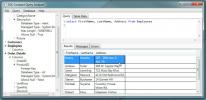Създайте сигурен и криптиран виртуален твърд диск с CruptoExpert
CruptoExpert е безплатен инструмент за сигурност, който ви позволява да създавате криптиран виртуален диск, за да съхранявате личните си и поверителни файлове. За да разберете как работи, първо трябва да разберете концепцията за монтиране на файл с изображения. Това, което прави този софтуер, е да създаде защитен файл с изображения, можете да монтирате този файл с изображения и лесно да копирате / поставите информацията си във виртуалния диск, а по-късно можете да я демонтирате. Монтирането на файл с изображение означава създаване на виртуално устройство, когато монтирате изображение, съдържанието му се показва в виртуалното устройство, т.е. всяка информация, съхранявана във виртуалния диск, всъщност се съхранява вътре в изображението файл. Никой не може да получи достъп до изображението, освен вас, тъй като това изисква парола.
Тъй като концепцията е ясна, позволете ми да обясня как да създадете защитен и криптиран виртуален твърд диск с помощта на този софтуер.
След като софтуерът е инсталиран, той ще се зареди в системната лента. Отворете го и ще видите главния прозорец, както е показано на екрана по-долу.
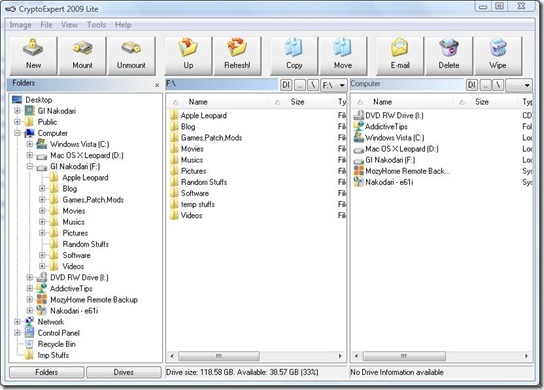 Кликнете върху изображението по-горе, за да го увеличите.
Кликнете върху изображението по-горе, за да го увеличите.
Първо ще създадем нов файл с изображения, щракнете върху бутона New и ще се отвори прозорец на съветника, който ще ви помогне да създадете нов криптиран файл с изображения. Въведете местоназначението и името на файла, където искате да запазите вашия файл с изображения. Създадох файл с изображение с името поверително и го запазих в диск F. Тъй като създава .ccf файл с изображение, той автоматично ще добави този префикс.

В следващата стъпка задайте опциите за криптиране, като изберете режима на криптиране и функцията Hash.
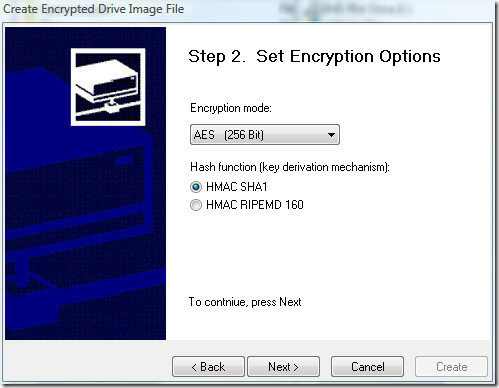
Ако не знаете какви са, просто продължете, като оставите тези настройки по подразбиране. В следващата стъпка посочете размера на файла с изображение, а също така изберете файловата система и щракнете върху Напред. Тъй като този софтуер е безплатна версия, той може да създаде файл с изображение на диск с размер само 50 MB.

В следващата стъпка задайте парола на файла на вашия диск и щракнете върху Напред.
 В последната стъпка премахнете отметката от квадратчето Mount File After Creation и щракнете върху Create.
В последната стъпка премахнете отметката от квадратчето Mount File After Creation и щракнете върху Create.

Сега ще видите вашия графичен файл в главния прозорец, щракнете с десния бутон върху този файл с изображение и щракнете върху Mount, за да започнете да го монтирате като виртуален твърд диск.

Той ще поиска паролата, ще въведе паролата, която сте задали и щракнете върху OK.

Има няколко начина за монтиране на файла, или можете да го монтирате по горния метод или просто щракнете два пъти върху файла с изображение. Можете също така да монтирате файла с изображения, като щракнете с десния бутон на мишката върху системната лента и изберете изображението, което искате да монтирате.

Сега ще видите виртуално устройство, което действа точно като другите ви твърди дискове.

Можете да копирате вашите важни файлове в него и да го демонтирате по-късно, като използвате същия метод, който сте използвали за монтирането му.
Забележка: След като демонтирате файла с изображения, трябва да съхраните файла с изображение на сигурно място, тъй като всички файлове се съхраняват във файла с изображение. Можете също да копирате този файл с изображение в USB устройство и да го използвате на друг компютър, като инсталирате този софтуер и след това го монтирате.
Така че, ако очаквате да запазите поверителна информация или файлове, трябва да опитате този инструмент. Наслади се!
Търсене
скорошни публикации
Как да зададете размера на прозореца по подразбиране за командния ред в Windows 10
Ако използвате командния ред, знаете, че той винаги се отваря в същ...
Анализирайте и преглеждайте SDF файлове на базата данни с компактен анализатор на заявки SQL
Трябва да анализирате и изпълнявате заявки на база данни, проектира...
Multibar: Многофункционален док за Windows с добавка за поддръжка
Multibar е подвижен док за Windows, който ви помага да организирате...